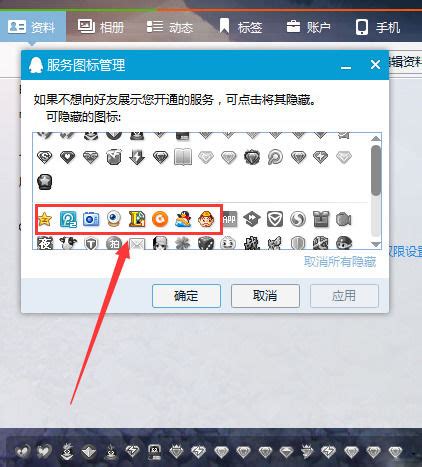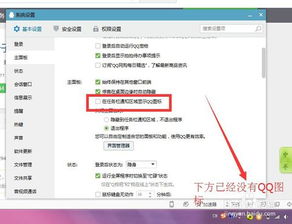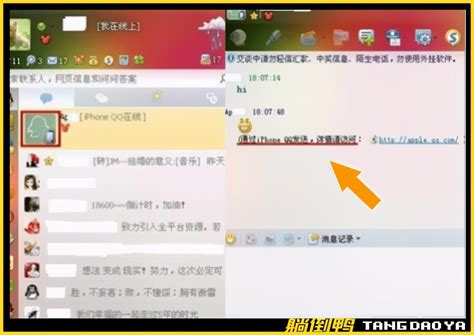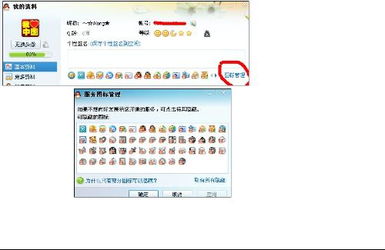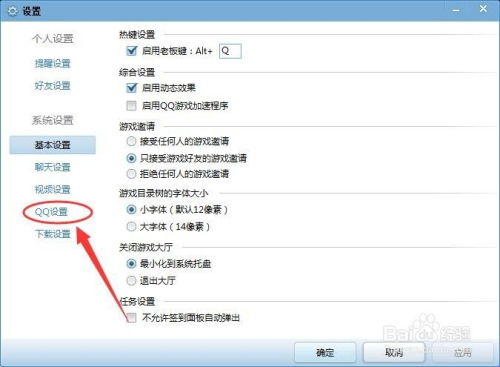揭秘!轻松隐藏QQ上的小图标技巧
在我们日常使用QQ的过程中,总有些小图标显示在QQ界面上,可能是系统图标,也可能是我们开通的会员图标等等。这些小图标虽然有时候能提供便利,但也可能会影响到界面的美观性,甚至泄露我们的部分隐私。因此,很多用户都希望找到一种方法来隐藏这些小图标。那么,今天我们就来详细介绍一下如何隐藏QQ上的小图标。

一、电脑版QQ隐藏小图标的方法
方法一:通过界面管理器隐藏
1. 登录QQ:

首先,你需要打开你的电脑,双击桌面上的QQ图标,输入你的QQ号和密码,成功登录QQ。

2. 进入界面管理器:
登录成功后,你可以看到QQ的个人界面。找到左下角有三条杠一样的小图标,点击它。这时会弹出一个菜单,选择“设置”。
3. 隐藏图标:
在设置窗口中,找到并点击“界面管理”选项卡。在这里你可以看到很多图标前面都有一个绿色的√,表示这些图标正在显示。点击你不希望显示的图标,使其前面的复选框中的√消失。然后,点击右上角的“X”图标退出设置界面,就完成了图标的隐藏。
方法二:通过资料卡编辑隐藏
1. 登录QQ:
同样,你需要先登录你的QQ账号。
2. 进入资料页面:
将鼠标移动到你的QQ头像位置,点击QQ昵称,进入你的资料页面。
3. 编辑资料:
在资料页面的右上角,你会看到一个“编辑资料”的按钮,点击它。
4. 管理图标:
在编辑资料页面中,找到最下方的图标部分,点击“管理”。
5. 隐藏图标:
在图标管理页面中,你可以选择要隐藏的图标项,选择完毕后,点击“确定”。这样,你的QQ资料和名片中就会对其他人隐藏你所选择的图标了。
方法三:通过系统设置隐藏
1. 登录QQ:
登录你的QQ账号。
2. 进入系统设置:
找到QQ主面板上的系统设置按钮,点击它。
3. 进入基本设置:
在系统设置窗口中,选择“基本设置”选项卡。
4. 隐藏图标:
在基本设置中找到“在任务通知区域显示QQ图标”选项,将其前面的勾选框的对号取消,即可完成设置。
二、手机版QQ隐藏小图标的方法
方法一:通过资料卡设置隐藏
1. 登录QQ:
打开手机QQ,输入你的账号和密码,成功登录。
2. 进入资料页面:
点击你的头像,进入你的资料页面。
3. 编辑资料卡:
在资料页面的右上角,点击“更多”,然后选择“资料卡设置”。
4. 隐藏图标:
在资料卡设置页面中,你可以找到“展示设置”部分,关闭展示好友互动标识的开关,就可以取消QQ标识了。
方法二:使用第三方应用隐藏工具
1. 下载应用:
在手机的应用商店中搜索并下载应用隐藏工具。
2. 添加QQ应用:
安装并打开这个工具,按照提示授予相应权限。在工具中找到并点击“QQ”应用,将其添加到隐藏列表中。
3. 设置隐藏密码:
根据需要,你还可以设置隐藏密码等额外选项,增强隐私保护。
三、注意事项
1. 手机与电脑的区别:
需要注意的是,手机上隐藏的图标,在电脑上并不一定能看到,反之亦然。因此,如果你希望在不同设备上都能隐藏图标,需要在每个设备上都进行相应的设置。
2. 保护隐私:
隐藏QQ图标并不能完全保护你的隐私。即使图标被隐藏,你的聊天记录、个人信息和在线状态等敏感信息仍然可能被他人获取。因此,为了保护你的隐私,除了隐藏图标外,还需要采取其他安全措施,如使用安全的网络连接、虚拟专用网络(VPN)服务、密码管理工具等。
3. 检查更新:
QQ的版本会不断更新,新的版本可能会带来一些变化。因此,在设置完成后,最好检查一下是否有新的更新,以确保你的设置仍然有效。
4. 备份数据:
在进行任何设置之前,最好先备份你的重要数据,以防在设置过程中发生意外,导致数据丢失。
四、总结
隐藏QQ上的小图标并不是一件难事,只需要按照上述步骤进行操作,就可以轻松完成。但需要注意的是,隐藏图标并不能完全保护你的隐私,因此还需要结合其他安全措施来确保你的信息安全。希望这篇文章能帮助到你,让你的QQ界面更加简洁美观,同时也保护了你的隐私。如果你还有其他关于QQ使用的问题,欢迎随时提问,我们会尽力为你解答。
-
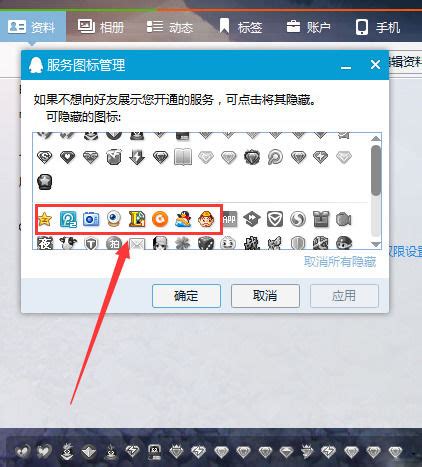 揭秘!轻松学会隐藏QQ图标的小技巧资讯攻略11-26
揭秘!轻松学会隐藏QQ图标的小技巧资讯攻略11-26 -
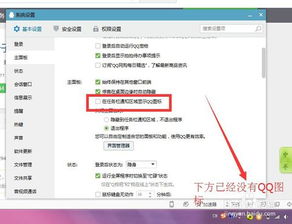 轻松学会:巧妙隐藏任务栏QQ图标的小技巧资讯攻略11-23
轻松学会:巧妙隐藏任务栏QQ图标的小技巧资讯攻略11-23 -
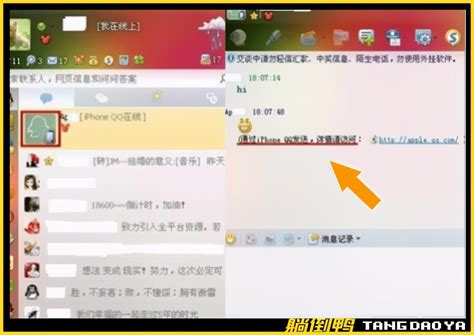 轻松学会:如何隐藏与删除QQ界面上的小图标资讯攻略11-03
轻松学会:如何隐藏与删除QQ界面上的小图标资讯攻略11-03 -
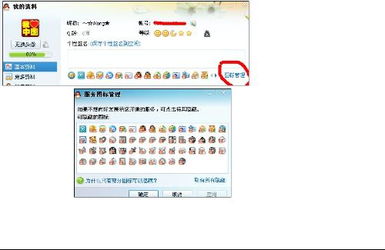 轻松学会:如何隐藏QQ图标的小技巧资讯攻略12-09
轻松学会:如何隐藏QQ图标的小技巧资讯攻略12-09 -
 揭秘!轻松学会隐藏QQ会员图标的秘密技巧资讯攻略11-27
揭秘!轻松学会隐藏QQ会员图标的秘密技巧资讯攻略11-27 -
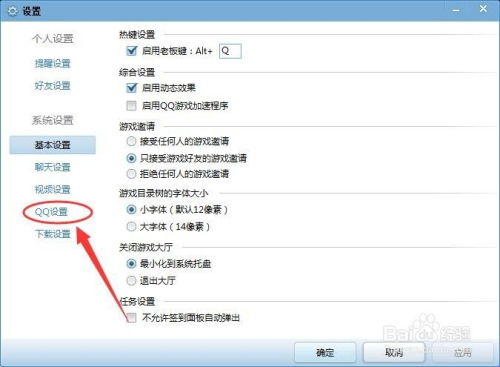 轻松学会:如何点亮QQ游戏上的小图标资讯攻略01-17
轻松学会:如何点亮QQ游戏上的小图标资讯攻略01-17